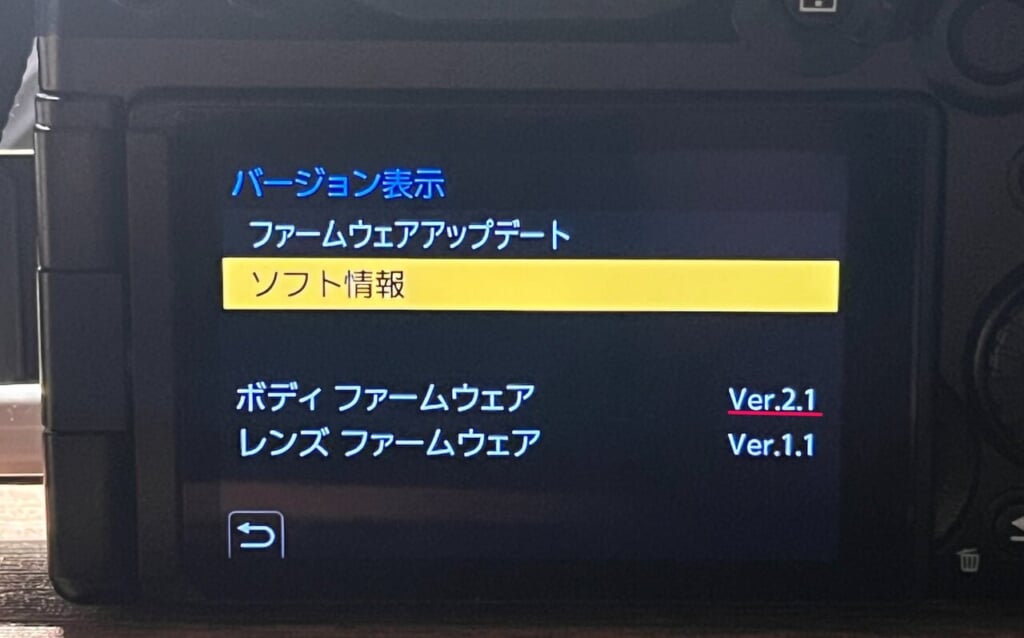この記事には広告を含む場合があります。
記事内で紹介する商品を購入することで、当サイトに売り上げの一部が還元されることがあります。
ども。あいしんくいっと(@ithinkitnet)です。
 ithinkit
ithinkit
LUMIX S5IIのファームウェアアップデート手順を書いておきたいと思います。
LUMIX S5II ファームウェアアップデート手順
ファームウェアアップデート手順の流れは以下の通り。
ファームウェアバージョン確認(前)
カメラ本体にレンズを装着し、[セットアップメニュー] – [その他] から「バージョン表示」を選択。
公開されたファームウェアよりもバージョンが古いことを確認します。
確認したところ「1.0」でした。
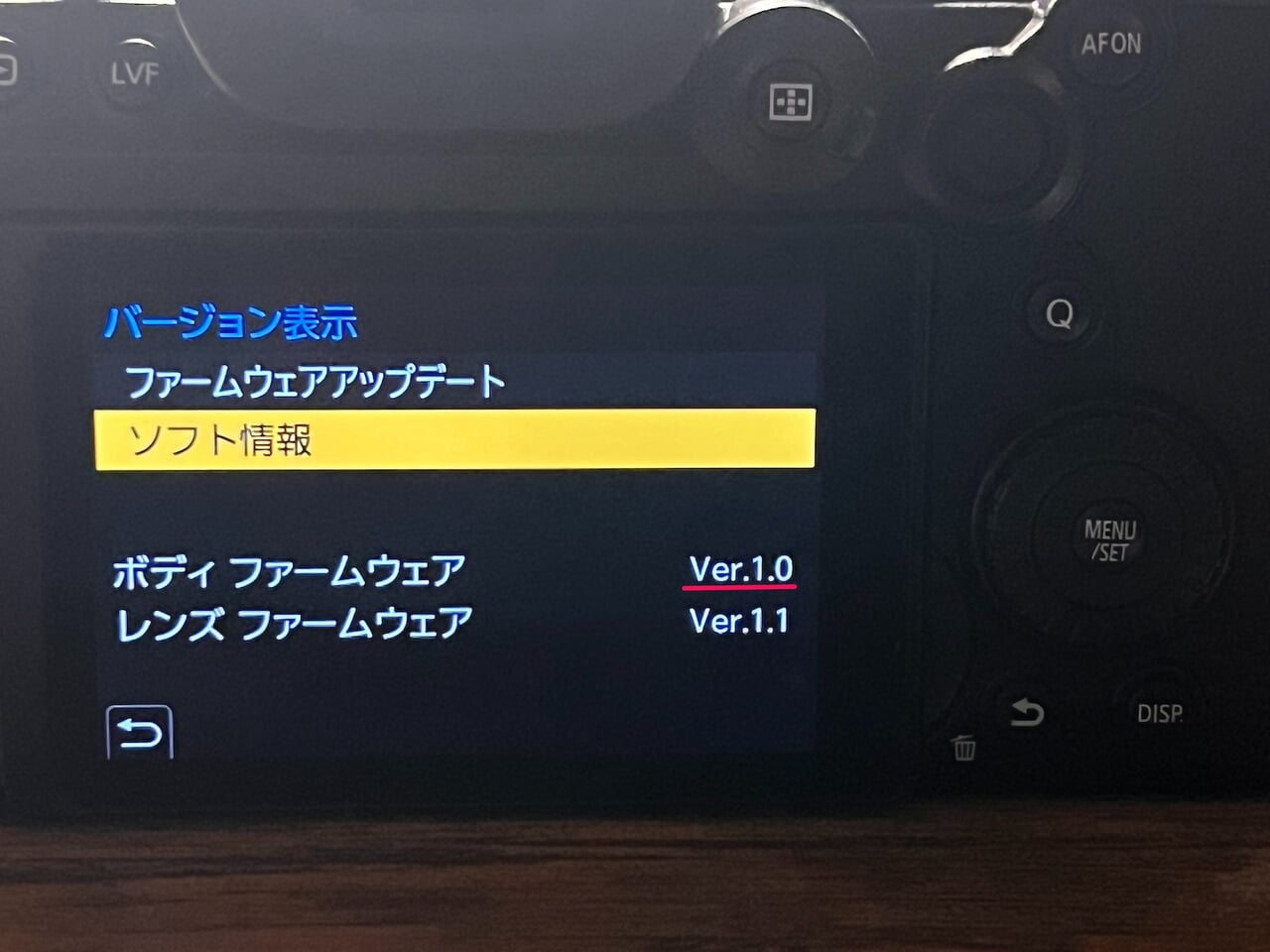
最新ファームウェアをダウンロード
メーカーホームページからLUMIX S5II(品番:DC-S5M2)の最新ファームウェアをダウンロードします。最新バージョンは「2.1」でした。
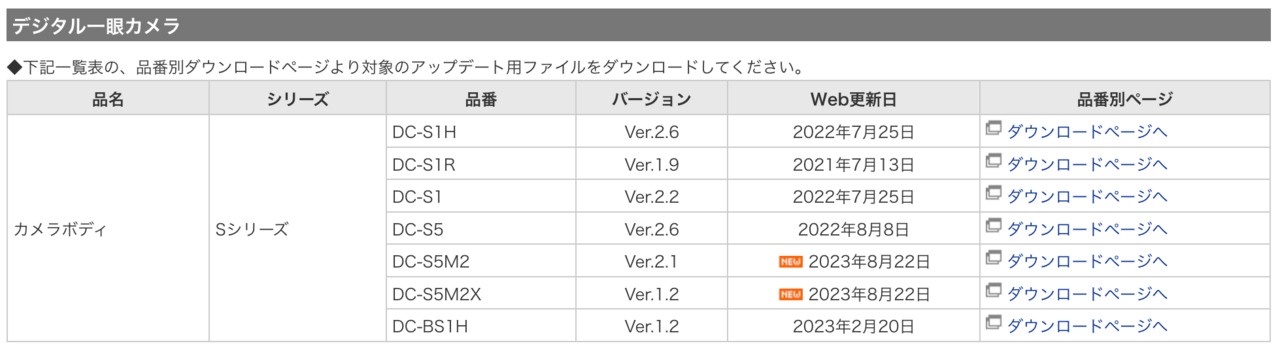
参考
ソフトウェアダウンロード一覧Panasonic公式サイト
ダウンロードするファームウェアの品番を間違えないよう注意!
ダウンロードしたファームウェアを解凍。「〜bin」が出来ました。
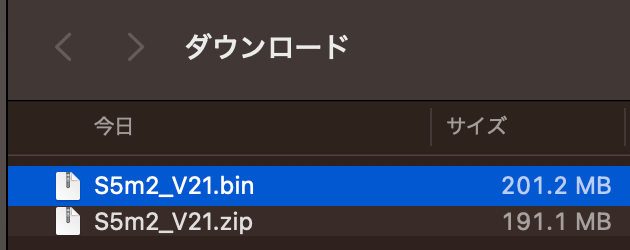
解凍したファームウェアをSDカードへコピーします。
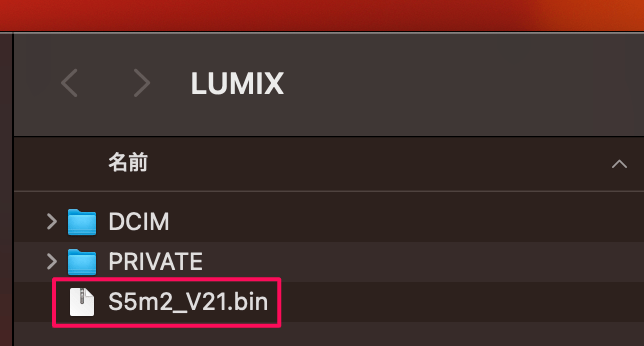
LUMIXでフォーマットしたSDカードを使用
ファームウェアアップデート
LUMIX本体の電源がOFFの状態でファームウェアをコピーしたSDカードをLUMIX本体へ挿入します。
電源に接続した状態でのアップデートをお勧めします
カメラの電源をONにし、「セットアップメニュー」からバージョン表示を選択し、「ファームウェアアップデート」を選択。
「アップデートしますか?」のポップアップに「はい」を選択。アップデートが始まるので終わるまで待ちます。
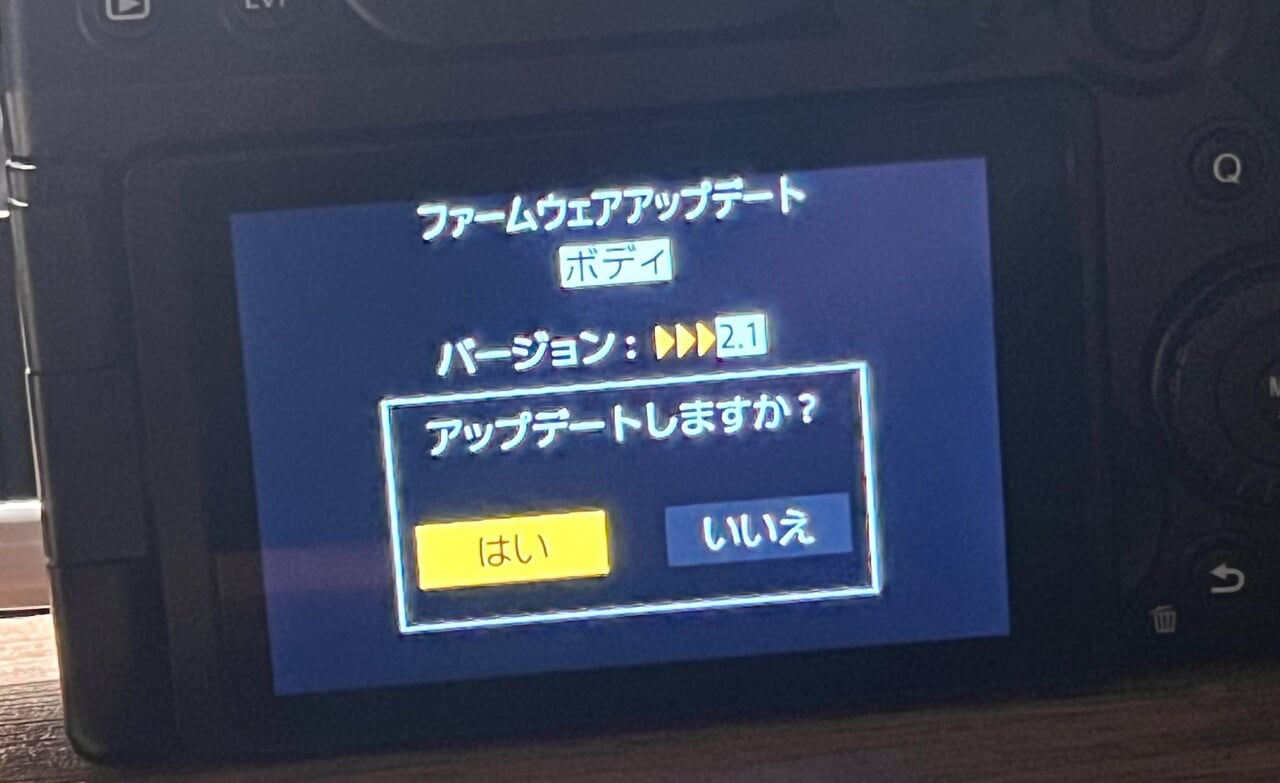
ファームウェアの更新が終わるまで操作はしないでください。破損する可能性があるので。


ファームウェアの更新が完了すると、カメラ本体の電源が自動的にオフ/オンされ、撮影モードの状態になります。
ファームウェアバージョン確認(後)
アップデート後、ファームウェアバージョンが上がっていることを確認します。
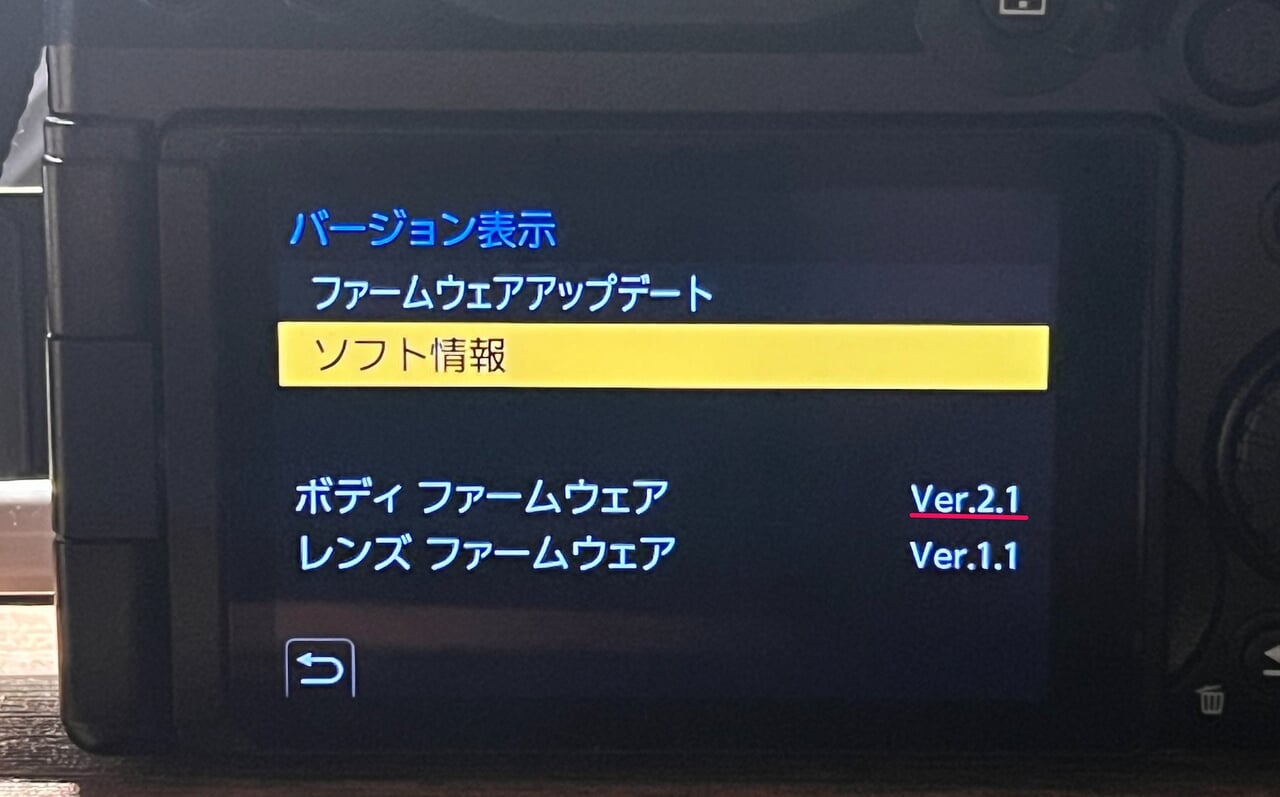
ボディファームウェアが「2.1」へアップデートされました。
これでLUMIX S5II ファームウェアアップデートは完了です。
 ithinkit
ithinkit
以上、あいしんくいっとでした。